삼성 통합 USB 드라이버 다운로드 / 설치 확인방법
삼성 통합 USB 드라이버 다운로드
휴대폰을 사용하다보면 컴퓨터와 연결을 해서 사진이나 동영상 혹은 앱을 설치하는 경우를 종종 겪을수가 있습니다. 자주 이용하는 기능이 아니다 보니까 가끔 연결을 했을때 USB 장치인식실패에 대한 메세지를 겪는 경우가 많이 있는데요. 이런 경우 기존 USB 드라이버를 삭제하고 다시 재설치를 진행해야 해결이 되는 방법으로 많이 진행을 하고 있습니다. 실제로 대부분의 문제들이 재설치만으로도 해결이 되는데요.

삼성 통합 USB 드라이버 다운로드 하기
국내 휴대폰 점유율을 봤을 때 애플을 제외하고 대부분 삼성 스마트폰을 사용하고 있기 때문에 삼성 통합 USB 드라이버만 알고 있으면 다른 브랜드의 휴대폰들도 대부분 비슷하게 진행이 되기 때문에 사용하는데 큰 문제는 없는데요. 그러면 간단하게 성 USB 드라이브를 가지고 설명을 하도록 하겠습니다.
1) 삼성전자서비스 홈페이지

삼성전자 서비스센터는 여러가지 제공하는 정보들이 많이 있는데요. 삼성 통합 USB 드라이버 다운로드 기능도 제공을 해주고 있습니다. 바로가기나 검색을 통해서 홈페이지에 접속을 해보면 상단에서 [서비스 안내] - [다운로드 자료실] 순으로 해서 삼성전자 드라이버 다운로드센터에서 삼성 통합 USB 드라이버를 찾으면 됩니다.
2) [유용한 소프트웨어] - [통합 USB 드라이버]

바로 화면에서 찾을수가 있는데요. 클릭을 하게 되면 다운로드가 자동으로 되는걸 확인을 할수가 있습니다. 다운로드를 했다면 설치까지 진행을 해보도록 하겠습니다.
3) 삼성 통합 USB 드라이버 설치하기

더블 클릭을 하게 되면 설치 화면이 나오면서 [다음]을 선택합니다.

이후 한국어 / 대한민국으로 언어를 설정하고 [다음] 버튼을 클릭합니다. 그런 다음 설치할 장소를 선택하고 다음 버튼을 누르면 최종적으로 설치가 완료되는 화면을 볼수가 있습니다.
삼성 통합 USB 드라이버 설치 확인하기
설치가 완료되었다면 제대로 작동을 하는지 확인을 해야 하는데 간단하게 휴대폰을 가지고 연결잭으로 해서 휴대폰과 컴퓨터간의 연결을 확인하면 되겠습니다.
1) 장치관리자

[내PC]에서 마우스 오른쪽키를 눌러서 [속성] 버튼을 클릭을 해서 [장치관리자] 메뉴로 접속을 합니다.

2) 직렬 버스 컨트롤러 확인
삼성 통합 USB 드라이버 설치유무는 여러곳에서 확인을 할수가 있는데 기본적으로 휴대용 장치 아래에서 본인의 핸드폰 기종이 나오면 연결이 된걸로 확인을 할수가 있습니다.

또한 범용 직렬 버스 컨트롤러에서도 확인을 할수가 있습니다.

가장 확인한 것은 파일 탐색기에서 [내PC]로 들어가서 [장치 및 드라이브] 항목에 갤럭시 관련 핸드폰 폴더가 보이면 정상적으로 설치가 된 경우라고 볼수가 있습니다.
삼성 통합 USB 드라이버 설치가 잘 안될경우 혹은 그래도 인식이 안되는 경우
USB 케이블 문제가 될수도 있기 때문에 다른 USB 케이블로 연결을 진행을 해보시기 바라며 기본 설치되어 있는 USB 드라이버와 충돌이 일어날수가 있기 때문에 삭제 후 재설치를 해보시기 바랍니다.
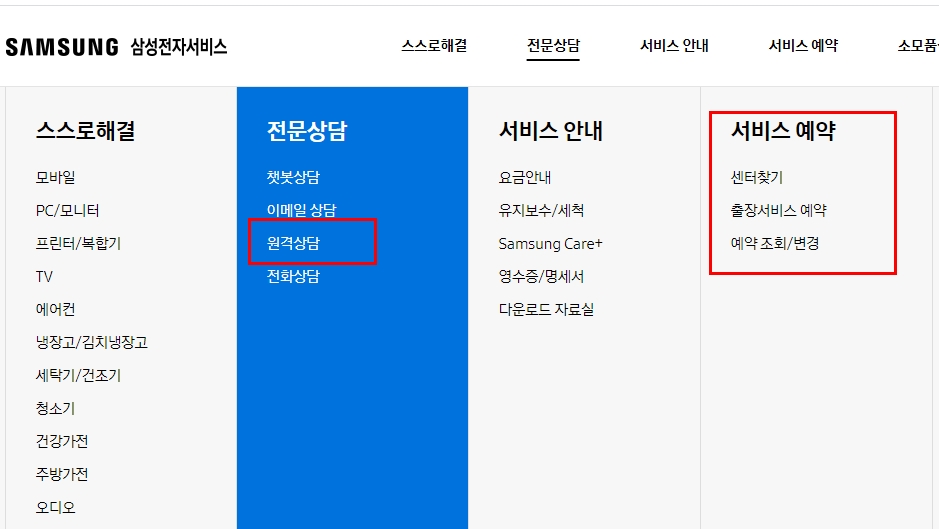
이렇게 해도 진행이 안된다면 원격상담 혹은 서비스센터 방문, 출장서비스 예약 등을 통해서 해결을 해야 하는데요. 삼성전자서비스 홈페이지에 가면 간편하게 예약을 할수가 있습니다.
원격상담 : 삼성전자서비스센터 -> 전문상담 -> 원격 상담
출장서비스 예약 : 삼성전자서비스 홈페이지 -> 서비스예약 -> 출장서비스
고객센터를 통해서 미리 예약을 하고 방문을 하는 것이 좀더 편리하게 이용이 가능하니 참고하시기 바라며 여기까지 삼성 통합 USB 드라이버 다운로드방법과 설치에 대한 내용을 알아보았습니다.